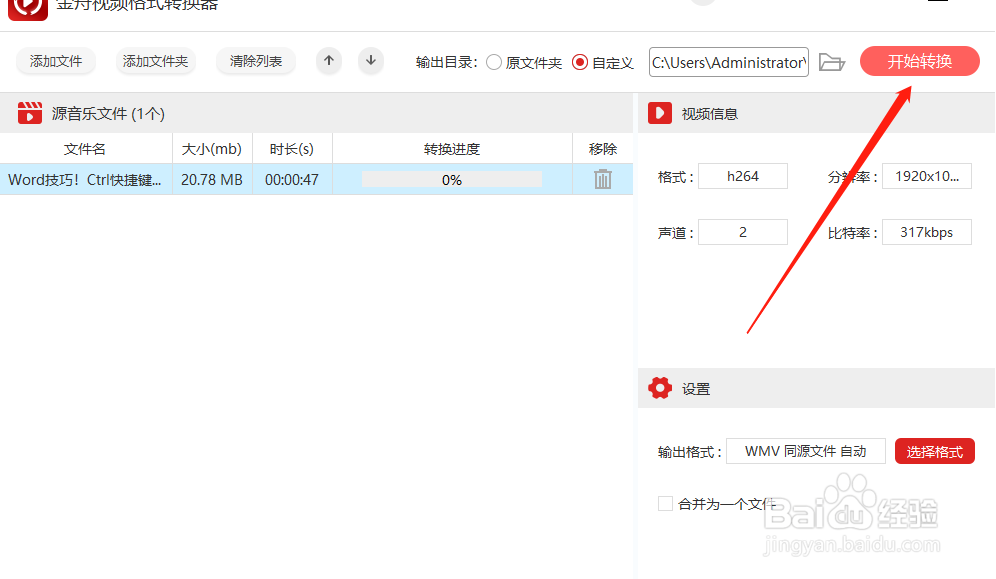1、首先,双击打开软件,点击“添加文件”,将需要进行格式转换的视频上传到软件中,支持批量添加进行转换哦~
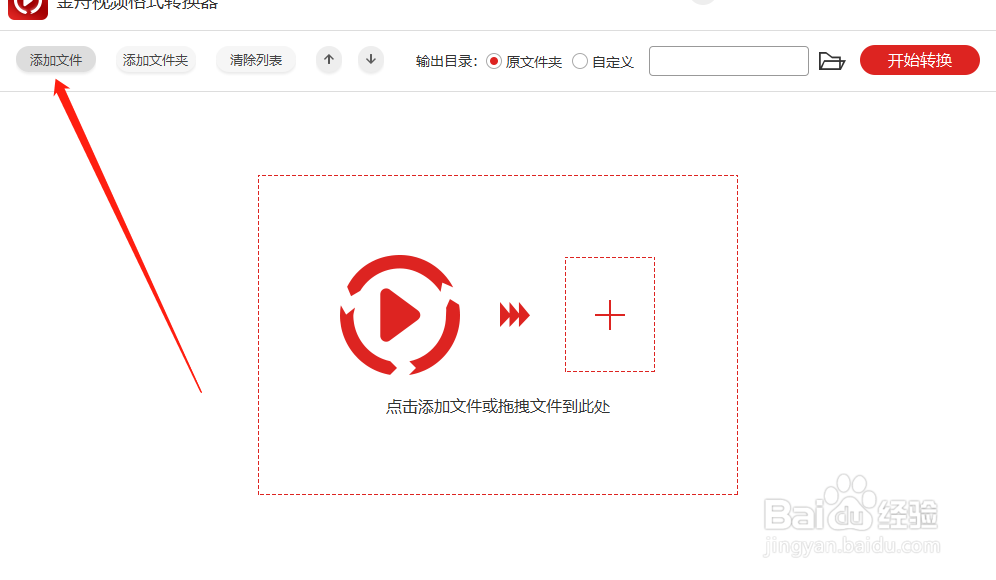
2、视频上传后,点击右下角的“选择格式”。
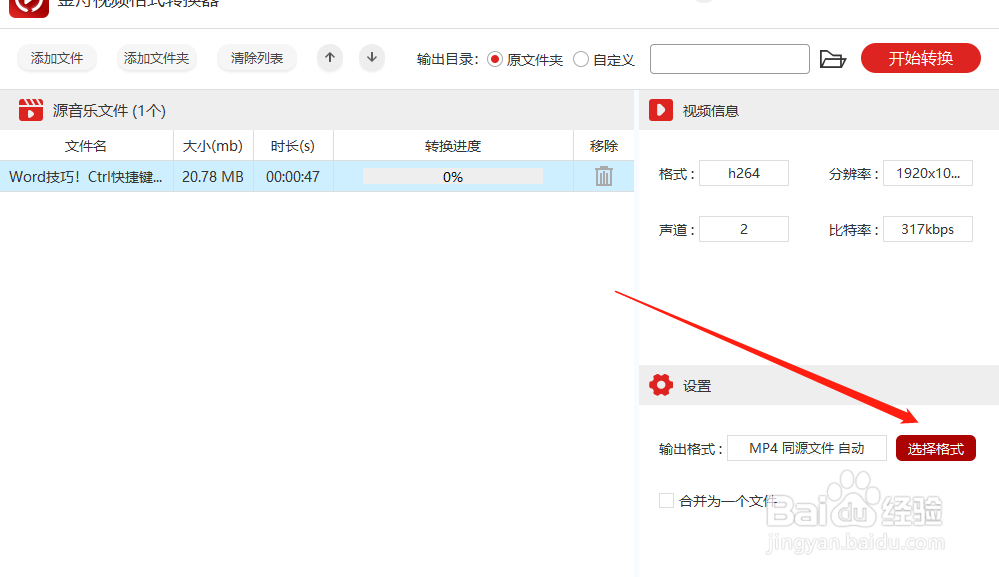
3、在这里,我们可以选择需要转换的视频格式,有很多种格式供选择,十分方便呢!
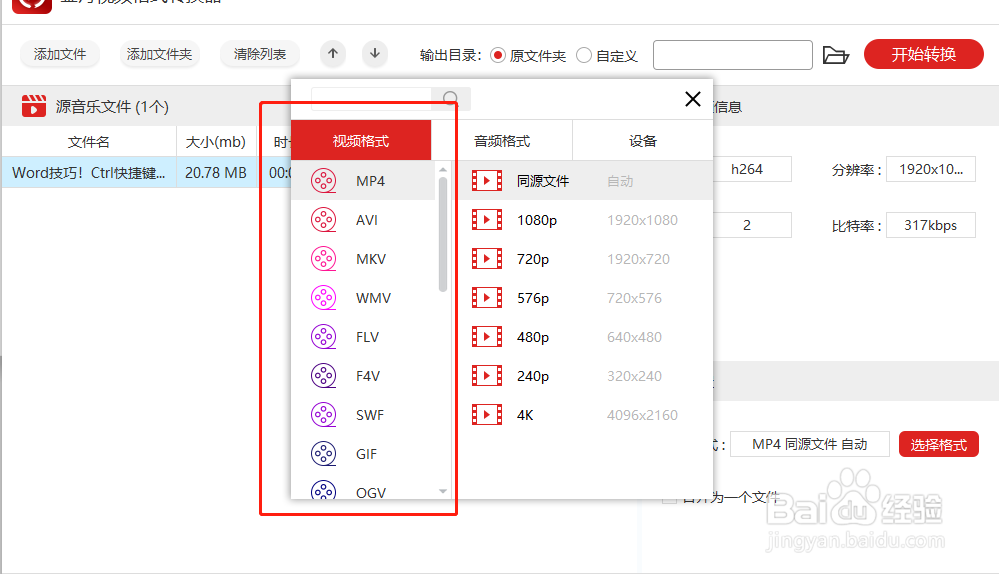
4、其中,利用该软件,我们还可以直接将视频转换成音频文件,如下图,也是有多种音频格式可选择。
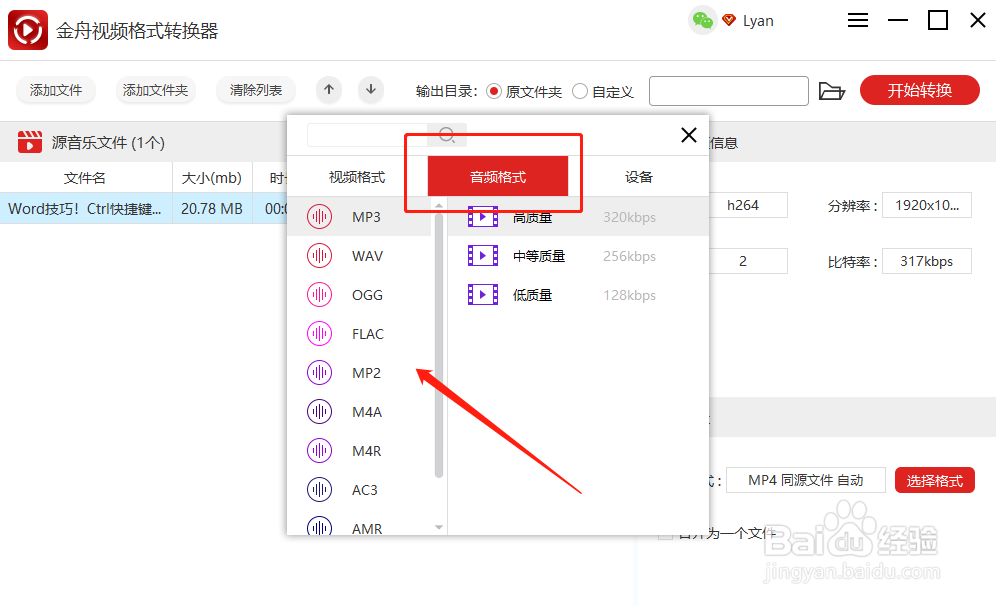
5、以及还有支持手机播放的格式,目前为止有以下几种热门手机型号可选择。
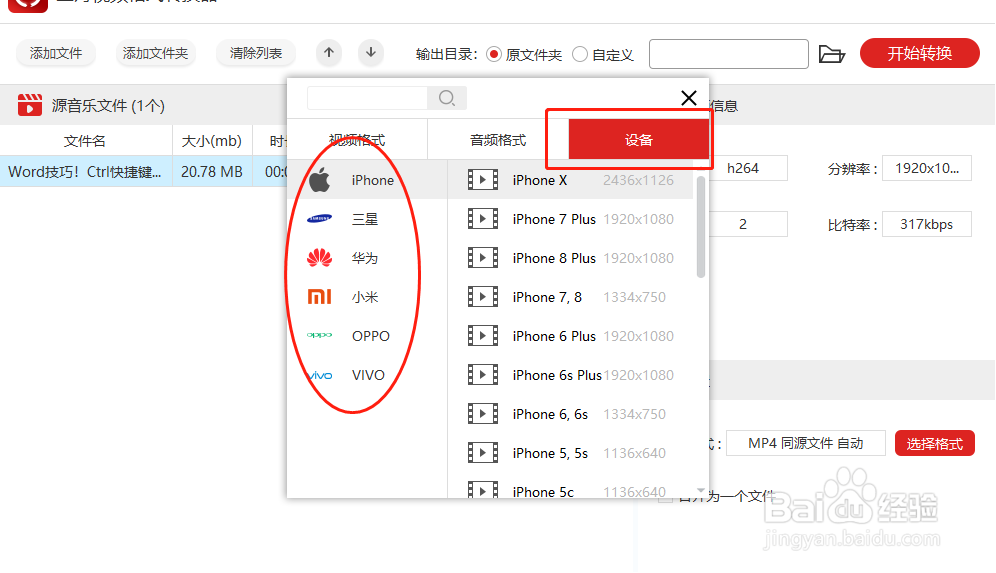
6、选择完格式后,我们还可以自定义输出目录,软件默认的位置是原文件夹。
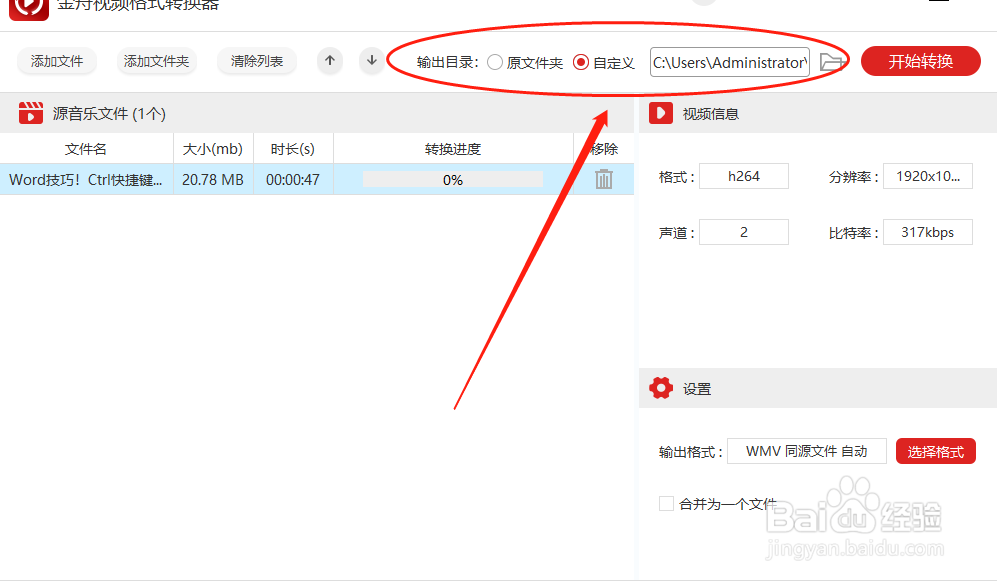
7、最后一步,就是点击“开始转换”啦!成功后,到目录中查找文件即可。